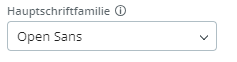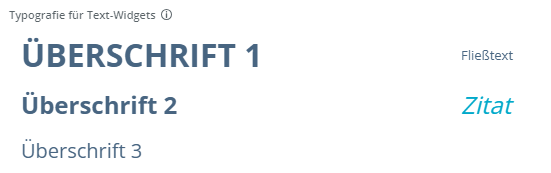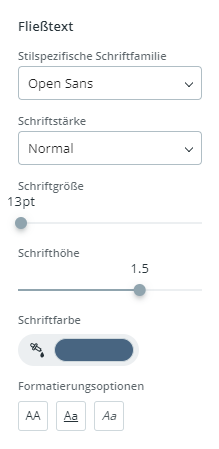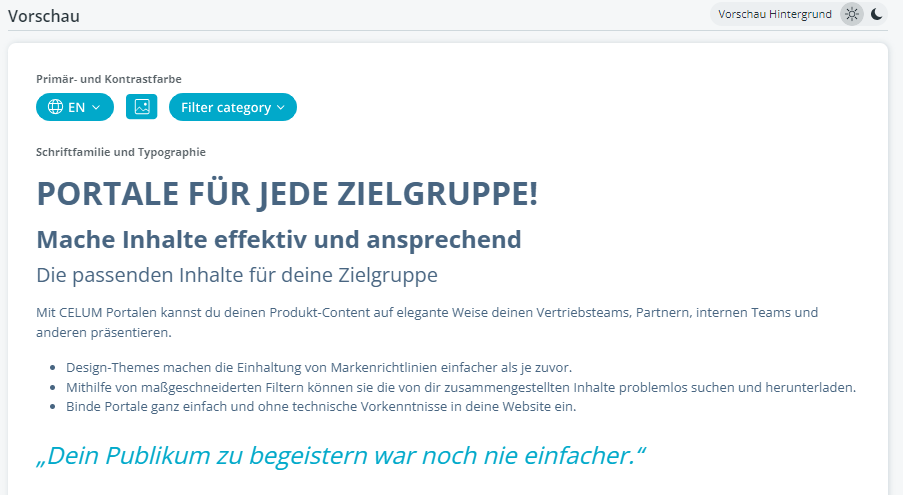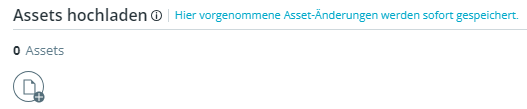Portale mit Design-Themes anpassen
Design-Themes ermöglichen Ihnen, die visuelle Gestaltung Ihres Portals
anzupassen, um Ihre Marketinganstrengungen zu unterstützen.
Zugang zum Design-Theme-Dashboard benötigt Berechtigung
Wenn Sie ein Organisationsmitglied sind, fragen Sie Ihren
Organisations-Manager um Berechtigungen.
Wenn Sie ein Organisations-Manager sind, müssen Sie Mitgliedern,
die mit Design-Themes arbeiten sollen, auf folgendem Weg die „Design-Theme
verwalten“-Berechtigung geben:
Klicken Sie Ihren Avatar in der Systemleiste an und
wählen Sie „Experience-Verwaltung“
im Kontextmenü.
Öffnen Sie das Tab „Experience-Berechtigungen“, um das
Berechtigungsdashboard zu erreichen.
Klicken Sie das „Keine Berechtigung, um Design-Themes
zu verwalten“-Icon  für ein Mitglied an, dem Sie die Berechtigung erteilen möchten.
für ein Mitglied an, dem Sie die Berechtigung erteilen möchten.
Standard-Design-Theme
CELUM-Standard
Alle neuen Portale werden mit Hilfe des Standard-Design-Themes von CELUM
erstellt.
Übernehmen Sie benutzerdefinierte Design-Themes
für ein Portal ohne Theme
Wenn ein aktives Portal kein benutzerdefiniertes
Design-Theme hat, können Sie Ihr Portal
bearbeiten und ein benutzerdefiniertes Design-Theme im Wizard
anwenden. Nachdem Sie auf diese Weise ein benutzerdefiniertes Theme
bei einem aktiven Portal angewendet haben, kann dieses nicht
mehr geändert werden.
Benutzerdefiniertes Standard-Design-Theme
Sie können ein benutzerdefiniertes Theme als Standard-Design-Theme festlegen:
Das von Ihnen auf diese Weise festgesetzte Theme wird künftig als
Standardeinstellung für jedes Portal in Ihrer Organisation verwendet,
bis dies geändert wird.
Standard-Theme festlegen
Rechtsklicken Sie ein Design-Theme am Dashboard.
Klicken Sie „Als Standard-Theme festlegen“ im Kontextmenü.
Standard-Theme bearbeiten
Wenn Sie bereits ein benutzerdefiniertes Theme festgelegt haben:
Rechtsklicken Sie ein neues Design-Theme am Dashboard.
Klicken Sie „Als Standard-Theme benutzen“ im Kontextmenü.
Standard-Theme zurücksetzen
Rechtsklicken Sie das aktuelle Standard-Design-Theme am Dashboard.
Klicken Sie „Als Standard entfernen“ im Kontextmenü.
Das CELUM-Design-Theme wird wieder als Standard benutzt.
 für ein Mitglied an, dem Sie die Berechtigung erteilen möchten.
für ein Mitglied an, dem Sie die Berechtigung erteilen möchten.